Zazwyczaj, gdy myślimy o ustawieniach „dostępności” w smartfonie, kojarzymy je z rozwiązaniami dla osób niedowidzących, niesłyszących lub mających trudności z motoryką. I rzeczywiście – to one były pierwotnymi adresatami tych funkcji. Ale z biegiem lat technologia poszła znacznie dalej, a to, co miało ułatwiać obsługę urządzenia w szczególnych sytuacjach, dziś może służyć każdemu z nas.
Bo przecież kto z nas nie miał problemu z odczytaniem tekstu w pełnym słońcu? Albo nie próbował przełączyć aplikacji jedną ręką, trzymając zakupy w drugiej? A może zdarzyło się nam dyktować komuś wiadomość w trakcie jazdy, zamiast ją pisać? Właśnie w takich momentach funkcje dostępności okazują się zaskakująco przydatne – nawet jeśli na co dzień nie zauważamy ich obecności.
W tym poradniku przyjrzymy się najciekawszym i najbardziej praktycznym funkcjom, które ukryte są w systemowych ustawieniach Androida i iOS. Pokażemy, jak je włączyć, do czego się przydają i jak mogą znacząco poprawić naszą codzienną wygodę. Bo dobry smartfon to nie tylko mocny procesor i świetny ekran, ale przede wszystkim narzędzie, które dostosowuje się do naszych potrzeb – nie odwrotnie.
Gdzie znaleźć i jak włączyć funkcje dostępności
Zanim zaczniemy korzystać z możliwości, które oferują funkcje dostępności, musimy wiedzieć, gdzie ich szukać. Na szczęście zarówno Android, jak i iOS oferują dość przejrzysty dostęp do tych ustawień – choć nie zawsze pod tą samą nazwą.
Na telefonach z Androidem:
W zależności od producenta i wersji systemu, ścieżka może się nieznacznie różnić, ale w większości przypadków wygląda następująco:
Ustawienia → Dostępność (lub Ułatwienia dostępu)
Na urządzeniach marek takich jak Samsung, Xiaomi, Motorola czy realme, znajdziemy dodatkowe zakładki z funkcjami specyficznymi dla danego producenta. Warto je przejrzeć – często zawierają opcje, których nie ma w „czystym” Androidzie.
Na iPhonie z systemem iOS:
Apple od lat rozwija swój zestaw funkcji dostępności i trzyma je w jednej, łatwo dostępnej lokalizacji:
Ustawienia → Dostępność
Tutaj znajdziemy wszystkie funkcje pogrupowane według obszarów: wzrok, słuch, ruch, a także opcje dla obsługi dotykowej i interakcji głosowej.
Jak włączyć szybki dostęp do wybranych funkcji?
Warto wiedzieć, że niektóre z funkcji możemy uruchamiać błyskawicznie – bez każdorazowego wchodzenia w ustawienia. Wystarczy aktywować tzw. skrót dostępności:
- Na Androidzie: możemy przypisać wybraną funkcję do trzykrotnego naciśnięcia przycisku bocznego lub do skrótu w dolnym rogu ekranu (ikonka ludzika).
- Na iOS: funkcje dostępności uruchamiamy przez trzykrotne naciśnięcie przycisku bocznego (lub przycisku Home). Możemy też dodać skróty do centrum sterowania.
Dzięki temu włączenie powiększenia ekranu, czytania tekstu na głos albo sterowania gestami może zająć dosłownie sekundę – i być dostępne zawsze, gdy tego potrzebujemy. W dalszej części artykułu pokażemy, które funkcje warto mieć zawsze pod ręką.
Najciekawsze i najbardziej uniwersalne funkcje dostępności
Choć pierwotnie zaprojektowane z myślą o osobach z niepełnosprawnościami, wiele funkcji dostępności świetnie sprawdza się w codziennym użytkowaniu – niezależnie od naszych ograniczeń. Poniżej omawiamy te, które naszym zdaniem warto znać i przetestować.
Powiększenie i skalowanie interfejsu
Nie zawsze mamy idealne warunki do odczytywania treści – wystarczy silne światło słoneczne, zmęczone oczy albo zbyt mała czcionka w aplikacji.
- Zoom ekranu (Android i iOS): pozwala powiększać dowolny fragment ekranu poprzez gesty (np. potrójne stuknięcie lub ściśnięcie dwoma palcami).
- Regulacja rozmiaru tekstu i ikon: możemy globalnie zwiększyć rozmiar czcionek lub interfejsu, co ułatwia obsługę na większych ekranach.
- Wysoki kontrast / odwrócenie kolorów: świetne rozwiązanie dla nocnych czytelników i osób z wrażliwością wzrokową. W trybie odwróconych kolorów białe tło zamienia się w ciemne, co ogranicza zmęczenie oczu.
Mowa na tekst i tekst na mowę
Smartfon może zarówno czytać za nas, jak i pisać to, co mówimy – wystarczy aktywować odpowiednie funkcje.
- Dyktowanie tekstu (Google Voice Typing, Apple Dictation): przydatne, gdy nie mamy wolnych rąk – np. podczas jazdy, gotowania, spaceru.
- Czytanie ekranu na głos: funkcje takie jak „Czytaj zaznaczone” (iOS) lub „Select to Speak” (Android) umożliwiają odsłuchanie dowolnego tekstu – np. artykułu, wiadomości e-mail czy dokumentu PDF.
- Sterowanie głosem: opcja pozwalająca obsługiwać całe urządzenie za pomocą komend głosowych, nawet bez dotykania ekranu.
Obsługa jedną ręką i uproszczone gesty
W czasach, gdy większość smartfonów przekracza 6,5 cala, trudno mówić o wygodzie obsługi jedną dłonią – zwłaszcza w ruchu.
- Tryb jednoręczny: zmniejsza aktywny obszar ekranu, umożliwiając dostęp do górnej części interfejsu bez zmiany chwytu.
- Gesty systemowe: przesunięcia palcem od krawędzi zastępują przyciski funkcyjne, a gesty cofania czy otwierania listy aplikacji przyspieszają nawigację.
- „Back Tap” (stuknięcie w tył obudowy) – dostępne na iOS i niektórych wersjach Androida (np. w nakładce MIUI). Pozwala przypisać funkcję (np. zrzut ekranu, latarka, otwarcie aplikacji) do stuknięcia palcem w tył obudowy.
Klawisze skrótów i interakcja bezdotykowa
Są sytuacje, w których dotknięcie ekranu jest trudne lub niewygodne. Systemy mobilne oferują narzędzia, które pozwalają obsługiwać urządzenie alternatywnymi metodami.
- Asystent dotyku (np. AssistiveTouch w iOS) – pływające kółko na ekranie dające szybki dostęp do najważniejszych funkcji: przycisku Home, głośności, zrzutu ekranu, blokowania itp.
- Przyciski wirtualne w Androidzie – wiele urządzeń pozwala tworzyć skróty ekranowe, które zastępują fizyczne przyciski.
- Sterowanie ruchem lub mimiką – funkcje eksperymentalne (np. w Androidzie: „Camera Switches”) umożliwiają wywoływanie działań poprzez uśmiech, ruch głowy czy mrugnięcie.
Te funkcje nie tylko ułatwiają obsługę, ale często też przyspieszają korzystanie z telefonu, czyniąc go bardziej spersonalizowanym i elastycznym narzędziem. W kolejnych sekcjach pokażemy, kto najbardziej skorzysta na ich wdrożeniu – oraz jak mogą wyglądać konkretne scenariusze z życia.
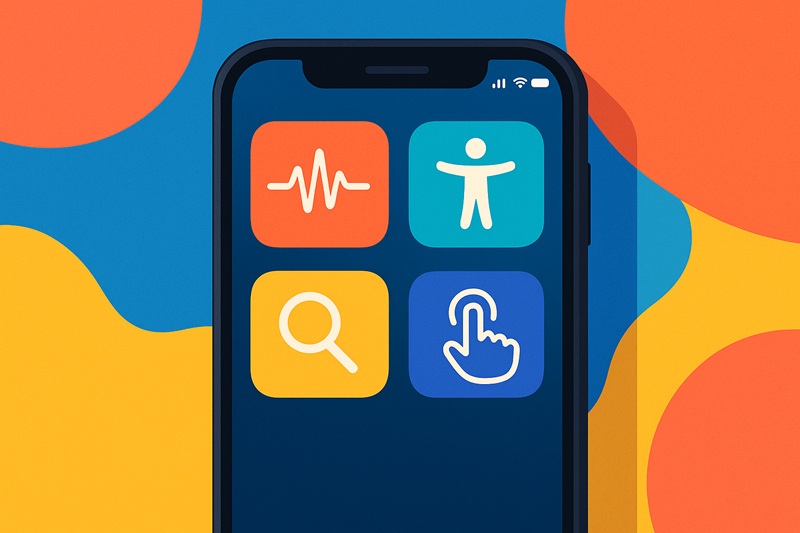
Funkcje dostępności pozwalają na dostosowanie smartfona do obsługi ekranu jedną ręką lub tak, aby interfejs był bardziej kontrastowy (a przez to lepiej widoczny np. dla osób starszych). Grafika HotGear
Dla kogo te funkcje będą szczególnie przydatne?
Funkcje dostępności – jak już wspomniałem – zostały zaprojektowane z myślą o osobach, które napotykają konkretne ograniczenia w codziennym korzystaniu z urządzeń – i to właśnie im zawdzięczamy ich istnienie. Ale z czasem okazało się, że korzyści płynące z tych rozwiązań są znacznie szersze – i dotyczą wielu z nas, niezależnie od wieku czy stanu zdrowia.
Seniorzy i osoby z pogarszającym się wzrokiem lub słuchem
Zwiększenie czcionki, głosowe powiadomienia, odczytywanie ekranu, tryb wysokiego kontrastu – to tylko niektóre z funkcji, które pozwalają seniorom zachować pełną niezależność przy korzystaniu ze smartfona.
Dzięki funkcjom dostępności smartfon staje się narzędziem wspierającym, a nie przeszkodą technologiczną.
Osoby z ograniczoną sprawnością ruchową
Dla tych, którzy mają trudności z precyzyjnym dotykiem lub obsługą gestów, istnieją alternatywne sposoby sterowania – np. za pomocą przycisków sprzętowych, gestów powietrznych, a nawet mimiki.
Możliwość obsługi smartfona bez dotykania ekranu to ogromna zmiana jakości życia.
Użytkownicy intensywnie korzystający z telefonu zawodowo
Jeśli na co dzień odpowiadamy na dziesiątki wiadomości, przeskakujemy między aplikacjami, organizujemy spotkania i notujemy w biegu, warto sięgnąć po funkcje, które automatyzują część czynności.
Dyktowanie głosowe, gesty skrótów czy jednoręczny tryb obsługi pozwalają oszczędzać czas i poprawiają ergonomię pracy.
Rodzice i opiekunowie
Funkcje dostępności mogą pomóc w uproszczeniu interfejsu dla dzieci lub osób starszych – np. poprzez blokadę wybranych funkcji, powiększenie elementów interfejsu czy aktywację uproszczonego ekranu głównego.
Wszyscy, którzy chcą mniej patrzeć na ekran
Jeśli chcemy ograniczyć czas spędzany z telefonem, zmniejszyć zmęczenie wzroku lub zredukować liczbę interakcji z ekranem, warto skorzystać z opcji takich jak czytanie na głos, interakcje głosowe, filtry kolorów czy minimalistyczne motywy kontrastowe.
Jak te wszystkie funkcje praktycznie wykorzystać?
Choć funkcje dostępności brzmią czasem technicznie lub specjalistycznie, w praktyce mogą ułatwić codzienne sytuacje, z którymi wszyscy się spotykamy. Oto kilka konkretnych przykładów, w których te narzędzia okazują się zaskakująco przydatne – nawet jeśli nigdy wcześniej ich nie używaliśmy.
Dyktowanie wiadomości w drodze
Jedziemy samochodem lub rowerem, nie możemy oderwać rąk od kierownicy, ale musimy szybko odpisać znajomym lub współpracownikom.
Zamiast ryzykować i pisać „na czuja”, wystarczy uruchomić dyktowanie głosowe i wypowiedzieć treść wiadomości. W ciągu kilku sekund wysyłamy komunikat – bez dotykania klawiatury.
Czytanie na głos w trakcie gotowania
Mamy otwarty przepis kulinarny albo artykuł, który chcemy przeczytać, ale obie ręce są zajęte – nożem i łyżką.
Włączamy funkcję „czytaj zaznaczone” lub „Select to Speak” i pozwalamy smartfonowi czytać tekst na głos, linijka po linijce.To wygodne i efektywne – a przy okazji możemy skupić się na tym, co robimy fizycznie.
Obsługa dużego ekranu jedną ręką
Stojąc w tramwaju lub trzymając dziecko, próbujemy dosięgnąć do przycisku w górnym rogu ekranu.
Z pomocą przychodzi tryb jednoręczny, który zmniejsza obszar roboczy i pozwala wygodnie obsługiwać ekran kciukiem, bez zmiany uchwytu.
Szybkie przełączanie funkcji przez stuknięcie w obudowę
Jesteśmy w sytuacji, w której nie chcemy odblokowywać telefonu – np. na spotkaniu lub w nocy.
Dzięki funkcji „Back Tap” możemy włączyć latarkę, zrobić zrzut ekranu albo otworzyć wybraną aplikację, stukając dwukrotnie palcem w tył smartfona.
To jedno z tych rozwiązań, które raz włączone, staje się nieodzowne.
Uproszczony interfejs dla dziecka lub seniora
Chcemy przekazać smartfon osobie starszej albo dziecku, ale obawiamy się, że przypadkowo coś usuną lub się pogubią.
Dzięki funkcjom dostępności możemy powiększyć czcionki, ograniczyć liczbę ikon, aktywować asystenta dotyku lub ustawić gesty, które minimalizują ryzyko pomyłek. Smartfon staje się wtedy czytelniejszy i bezpieczniejszy w obsłudze.
Każdy z tych scenariuszy pokazuje, że funkcje dostępności to nie niszowe dodatki, lecz praktyczne narzędzia, które warto znać i mieć pod ręką – niezależnie od wieku, sprawności czy doświadczenia z technologią.
Podsumowanie
Funkcje dostępności to jedna z tych części systemu operacyjnego smartfona, które zbyt często pozostają niezauważone – a przecież mogą radykalnie poprawić komfort codziennego użytkowania. Dzięki nim nasz telefon nie tylko lepiej reaguje na nasze potrzeby, ale też staje się bardziej elastyczny, szybszy w obsłudze i intuicyjny.
Warto spojrzeć na te narzędzia nie przez pryzmat ograniczeń, lecz jako inteligentne rozszerzenia interfejsu, które działają dokładnie wtedy, gdy tego potrzebujemy. Dyktowanie tekstu, powiększanie elementów interfejsu, sterowanie gestami czy czytanie na głos – wszystko to są funkcje, które pomagają nie tylko osobom z niepełnosprawnościami, ale także każdemu z nas: w ruchu, w pracy, w stresie, po zmroku.
Warto zajrzeć do ustawień swojego smartfona i poświęcić kilka minut na ich odkrycie. Wystarczy raz wypróbować jedną z opisanych funkcji, by przekonać się, jak bardzo zmienia ona sposób korzystania z telefonu.
Bo technologia – jeśli ma być naprawdę nowoczesna – powinna przede wszystkim dostosowywać się do nas, a nie odwrotnie.
Tomasz Sławiński

KOMENTARZE (0) SKOMENTUJ ZOBACZ WSZYSTKIE